We Were Here Together je kooperativní logická adventura z pohledu první osoby, dostupná pro platformy Windows, Xbox One a PlayStation. Tato hra byla uvedena na trh v roce 2019. Bohužel, verze pro operační systém Linux nebyla nikdy vydána. Nicméně, existuje způsob, jak si tuto hru vychutnat i na Linuxu, a to s několika drobnými úpravami.
Jak spustit We Were Here Together na Linuxu
Hra We Were Here Together má na platformě ProtonDB status „Gold“, což indikuje, že na Linuxu funguje velmi dobře. I když se nejedná o nativní linuxovou hru, ale o hru určenou pro Windows, můžete ji na svém linuxovém systému spustit pomocí Steamu.
Instalace klienta Steam
Pro získání klienta Steam na váš Linux, otevřete terminál. To lze provést vyhledáním „Terminál“ v nabídce aplikací nebo stiskem klávesové zkratky Ctrl + Alt + T. Následně postupujte podle instrukcí níže:
Ubuntu
Na Ubuntu nainstalujte Steam pomocí příkazu apt install v terminálu:
sudo apt install steam
Debian
Uživatelé Debianu si mohou Steam nainstalovat, ovšem je potřeba stáhnout instalační balíček přímo do počítače. Použijte k tomu příkaz wget:
wget https://steamcdn-a.akamaihd.net/client/installer/steam.deb
Po stažení balíčku můžete spustit instalaci. Využijte příkaz dpkg:
sudo dpkg -i steam.deb
Po instalaci může být potřeba opravit závislosti. Použijte k tomu příkaz apt-get install -f:
sudo apt-get install -f
Arch Linux
Pro instalaci Steamu na Arch Linuxu je nejdříve nutné povolit repozitář „multilib“. Otevřete soubor /etc/pacman.conf ve svém textovém editoru (s právy root). Vyhledejte sekci „multilib“ a odstraňte znak # na začátku řádku a i z řádku pod ním.
Uložte provedené změny a synchronizujte repozitáře pomocí příkazu:
sudo pacman -Syy
Nyní můžete Steam nainstalovat pomocí Pacman:
sudo pacman -S steam
Fedora/OpenSUSE
Pokud používáte OpenSUSE nebo Fedora Linux, můžete Steam instalovat z oficiálních repozitářů. Doporučuje se však použít verzi Steamu z Flatpaku, jelikož na těchto systémech funguje lépe.
Flatpak
Steam je dostupný i jako Flatpak, ale pro jeho spuštění je třeba nejdříve nastavit Flatpak runtime. Postupujte podle návodu pro nastavení Flatpaku. Po nastavení runtime spusťte následující příkazy:
flatpak remote-add --if-not-exists flathub https://flathub.org/repo/flathub.flatpakrepo flatpak install flathub com.valvesoftware.Steam
Instalace We Were Here Together na Linux
Po instalaci Steamu můžete přejít k samotné instalaci We Were Here Together. Spusťte Steam, přihlaste se a pokračujte dle následujících kroků:
Krok 1: Klikněte na „Steam“ v horní liště a z nabídky vyberte „Nastavení“. V sekci „Steam Play“ zaškrtněte možnosti „Povolit Steam Play pro podporované tituly“ a „Povolit Steam Play pro všechny ostatní tituly“.
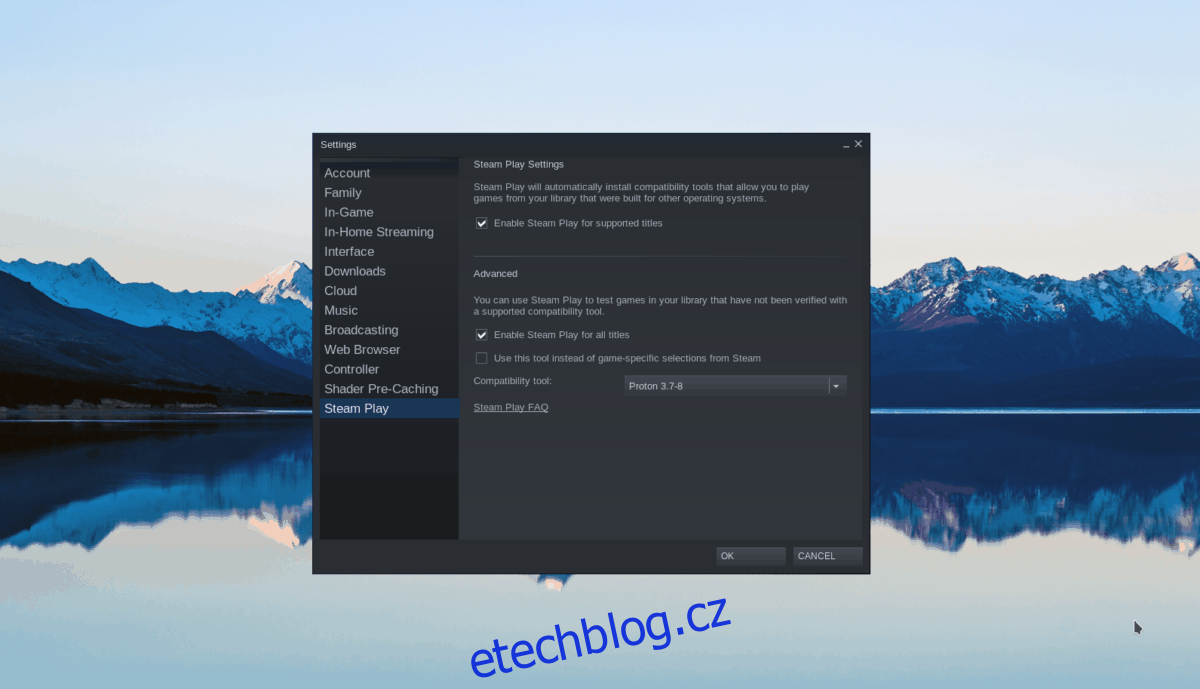
Krok 2: V horní liště klikněte na „Obchod“. Do vyhledávacího pole zadejte „We Were Here Together“ a stiskněte Enter.
Krok 3: Vyberte hru „We Were Here Together“ z výsledků vyhledávání. Na stránce hry klikněte na zelené tlačítko „Přidat do košíku“ pro nákup a přidání hry k vašemu účtu.
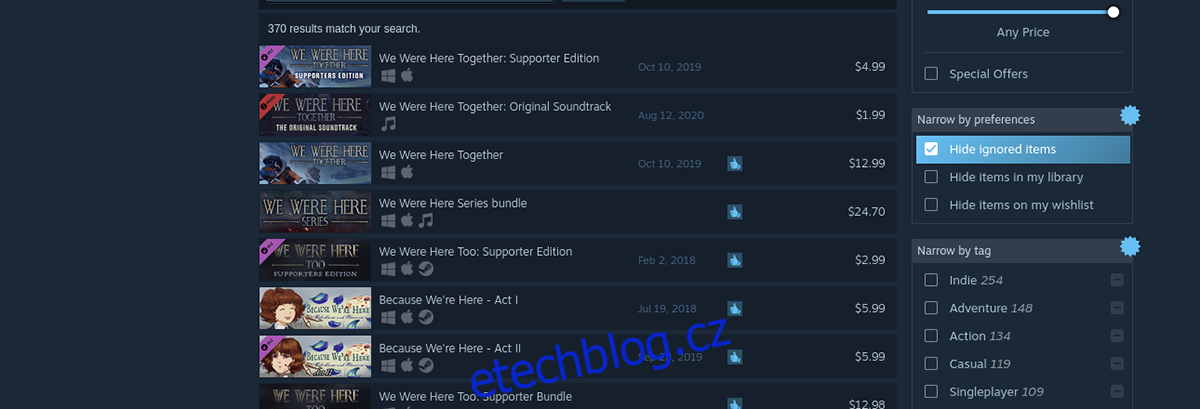
Krok 4: V horní liště klikněte na „Knihovna“. V knihovně vyhledejte „We Were Here Together“ a vyberte ji.
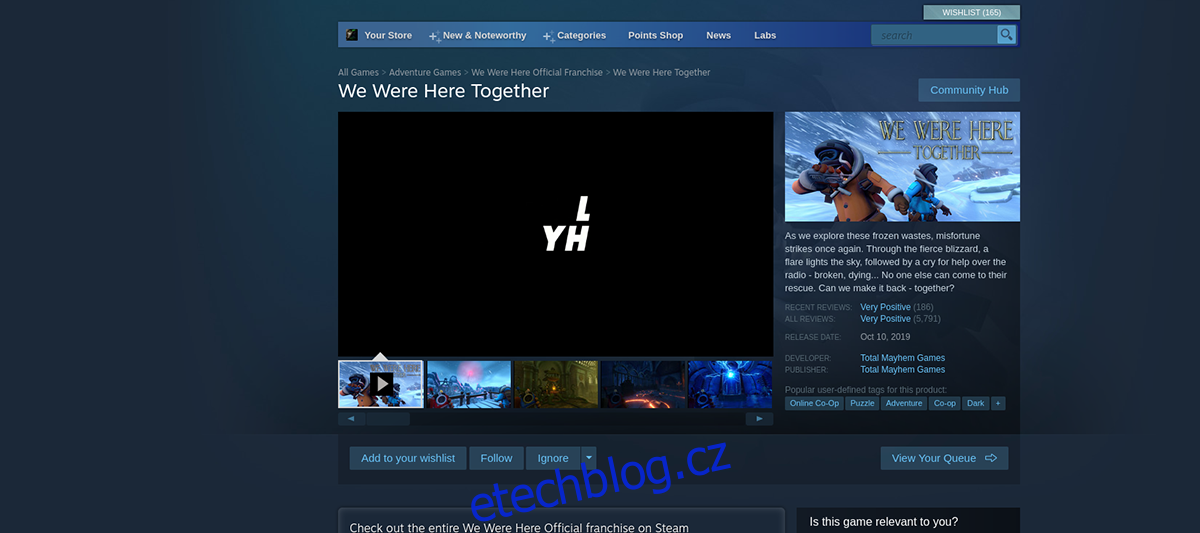
Klikněte na modré tlačítko „INSTALOVAT“ pro zahájení stahování a instalace hry. Mějte na paměti, že stahování hry může chvíli trvat, zejména při pomalém internetovém připojení.

Krok 5: Po dokončení instalace se modré tlačítko „INSTALOVAT“ změní na zelené tlačítko „HRÁT“. Kliknutím na toto tlačítko hru spustíte.
Užijte si hru a šťastné hraní!